Те, як покласти шпалери на iPhone? | Шпалери для iPhone 4S
У цій статті в основному показує простих кроків, щоб скористатися нашими прохолодний шпалери на вашому iPhone. По-перше, ви повинні зберегти ваші улюблені шпалер для Mac або PC через свій браузер. Щоб зробити це, є абсолютно двох простих кроків.
Крок 1: Клацніть правою кнопкою миші зображення, яке ви хочете використовувати, або натисніть клавішу control він замість цього.
Примітка: ви можете завантажити безкоштовні iPhone шпалери тут, у тому числі шпалери для iPhone 4S і шпалери для будь-яких інших iPhone ' ов, таких, як iPhone 4/iPhone 3GS/iPhone 3G і т. д.
Крок 2: Оберіть параметр "Зберегти як", щоб зберегти зображення на жорсткий диск.
Для користувачів Mac ви можете зберегти зображення в папку або безпосередньо зберегти його на їх бібліотека iPhoto. У той час як користувачів ПК зазвичай можете зберегти шпалери їх папку Мої малюнки.
Потім вам потрібно синхронізувати iPhone з фотографій в iPhoto 4.0.3 або пізніше на Mac, або Photoshop Elements 3.0 або пізнішої версії або Photoshop альбом 2.0 або пізнішу версію ПК. Звичайно, можна синхронізувати з інших папок на комп'ютері, яка містить зображення. Просто підключіть iPhone до комп'ютера а потім почати робити наступні речі:
1. після запуску iTunes, натисніть вкладку фотографії і потім вирішите синхронізувати фотографії зі спливаючого меню.
2. Тепер вам необхідно виконати наступні дії у спливаючому меню:
Якщо ви використовуєте Mac комп'ютер, вибрати iPhoto або папку зображення. Якщо ви користувач ПК, виберіть Photoshop Elements, Photoshop Album або папці Мої зображення.
3. Виберіть папку а потім виберіть будь-яку папку, яка має зображення на комп'ютері.
4. вибрати всі фотографії або деякі вибрані папки/альбоми а потім виберіть папки або альбоми, які потрібно синхронізувати.
Деякий час по тому, процес синхронізації завершить. Нарешті на вашому iPhone, ви повинні робити всі ці речі нижче:
1). Перейдіть до розділу фотографії вашої камери. Огляд через альбомів або із камери знайти зображення, яке ви хочете використовувати.
2). Виберіть малюнок і відобразити його з повноекранним режимом.
3). натисніть піктограму у лівому нижньому куті екрану (як показано на малюнку нижче). Зауважте, що якщо ви не бачите цей значок, просто виберіть фото, щоб побачити їх.

4). Тепер у вас є три варіанти на вибір: використовувати як шпалери, Фото електронною поштою та призначити для контакту.
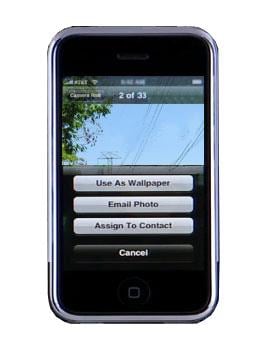
5). просто зберегти зображення як шпалери. Виберіть "Готово", щоб зберегти настройку. Тепер ви встановили нові шпалери для вашого iPhone. От і все.
Статті, що відносяться
Запитання, що стосуються продукту? Говорити безпосередньо до нашої служби підтримки >>

